简介
RustDesk是一款开箱即用的开源免费的全平台远程桌面软件,包括MacOS、Windows和Android的客户端支持。它可以替代类似于向日葵远程桌面、ToDesk等远程桌面服务,这可以让你完全掌控数据,不用担心安全问题。你可以选择使用官方的注册/中继服务器,也可以自建服务器,甚至基于官方代码开发自己的版本。
GitHub官方仓库地址:https://github.com/rustdesk/rustdesk
官方网站地址:https://rustdesk.com
部署服务
环境准备
服务器需要有安装Docker和DockerCompose环境
如果你没有安装,可以看我的这篇文章:https://www.hash070.top/archives/docker-and-docker-compose-install.html
创建数据存放目录与docker-compose描述文件
首先创建一个全新的目录,专门用于存放rustdesk的数据文件。
这里假设我们创建了一个名为rustdesk的文件夹,专门存放该容器的数据文件。
mkdir rustdesk
cd rustdesk然后使用vim创建并填写docker-compose描述文件。
vim docker-compose.yml向这个文件中写入如下文本
version: '3'
networks:
rustdesk-net:
external: false
services:
hbbs:
container_name: hbbs
ports:
- 21115:21115
- 21116:21116
- 21116:21116/udp
- 21118:21118
image: rustdesk/rustdesk-server:latest
command: hbbs -r remote.hash070.top:21117 -k _
volumes:
- ./hbbs:/root
networks:
- rustdesk-net
depends_on:
- hbbr
restart: unless-stopped
hbbr:
container_name: hbbr
ports:
- 21117:21117
- 21119:21119
image: rustdesk/rustdesk-server:latest
command: hbbr
volumes:
- ./hbbr:/root
networks:
- rustdesk-net
restart: unless-stopped
注意第16行,改成你自己服务器的域名或IP
然后在防火墙开放21115到21119这4个端口,udp和tcp我都开了
上线Docker容器
当你将compose描述文件正确填写并保存后,在当前文件夹下,通过执行下面这行命令就可以上线你的Bitwarden容器了。
docker-compose up -d附 docker-compose常用命令:
# 上线容器
docker-compose up -d
# 停止容器
docker-compose stop
# 启动容器
docker-compose start
# 重启容器
docker-compose restart
# 下线(删除)容器
docker-compose down
# 删除容器不会导致你的数据丢失,你的数据库保存在了当前目录下的data文件夹内,请妥善保管该目录
查看服务器公钥
在上面的docker-compose文件中,已经声明开启了强制密钥加密认证,所有需要连接的设备都需要提供正确的公钥才能正常连接到服务器。
下面是docker-compose文件所在文件夹的目录结构
.
├── docker-compose.yml
├── hbbr
│ ├── id_ed25519
│ └── id_ed25519.pub
└── hbbs
├── db_v2.sqlite3
├── db_v2.sqlite3-shm
├── db_v2.sqlite3-wal
├── id_ed25519
└── id_ed25519.pub容器启动后会自动生成公钥和私钥,我们需要拷贝hbbs目录下的id_ed25519.pub文件里面的字符串,这个就是我们连接到服务器的凭证。
如需更换密钥和公钥,只需将hbbs文件夹下面的id_ed25519.pub和id_ed25519两个文件删掉然后重启容器就可以自动重新生成。
配置客户端
客户端官方下载地址:https://rustdesk.com/
下载后虽然说不安装就能用,但是长期使用的话还是推荐安装一下
在软件界面找到设置->ID/中继服务器
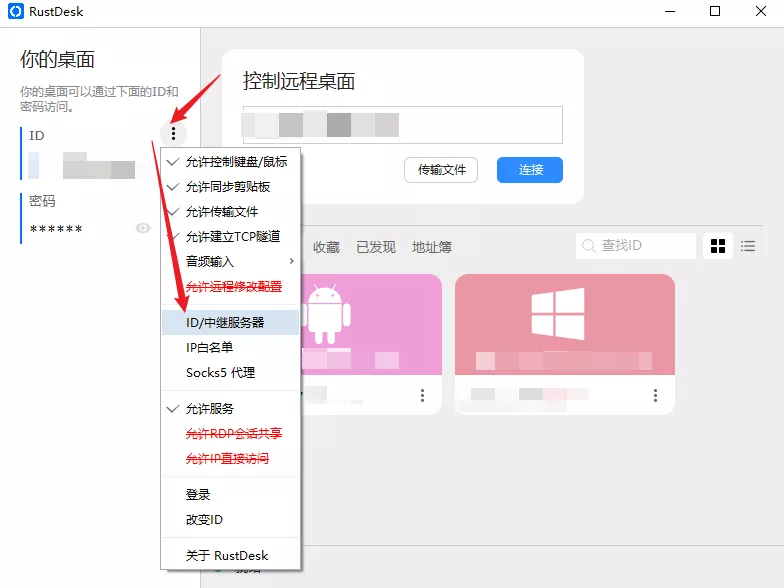
在ID服务器一栏填写上你在上面的配置文件里写入的服务器域名
在Key一栏写上你的服务器密钥
918999
Windows客户端自动配置
如果你想要让客户端不用手动输入中继地址和密钥,直接双击运行就可以用的话,可以将通过修改客户端文件名的方式来实现
将客户端按照如下格式重命名即可(不要动.exe后缀)
rustdesk-host=你的服务器域名,key=你的服务器公钥
#示例
rustdesk-host=remote.hash070.top,key=nzZrJ7YJLkM7yHXU5Gt7JumLyq9H6HLxNKPay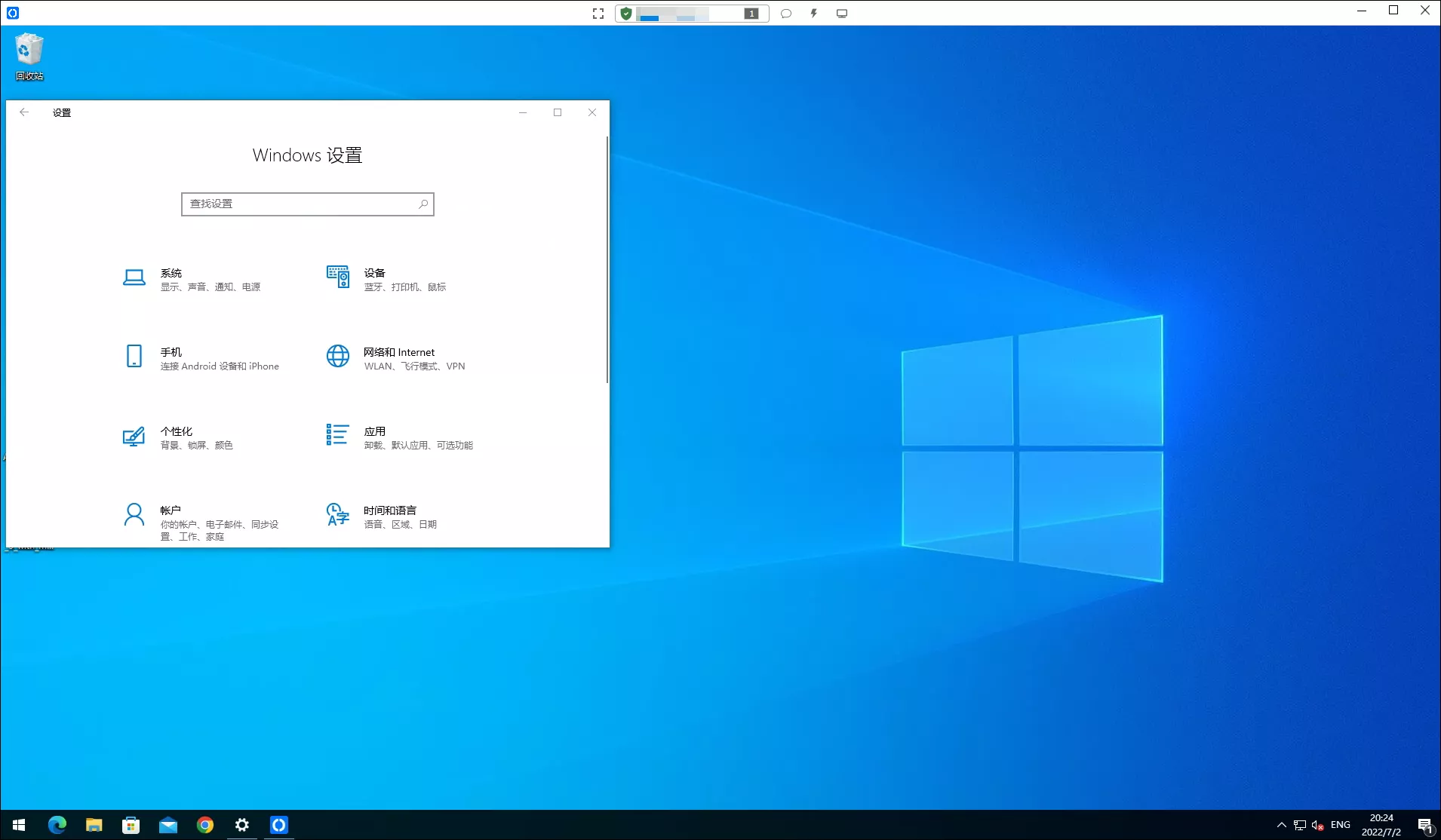
使用体验
RustDesk总体来说差强人意(表示大体上还算令人满意)吧,这里说一下不太满意的点:
- 受控机器要求必须有接显示器,否则会提示
No Display - 手机控制体验很一般,只有鼠标松开后你的触摸操作才会被执行。
- 没有后台管理系统